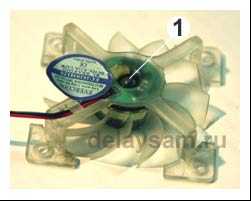Как смазать кулер на видеокарте
Если вы стали наблюдать, что увеличился шум, издаваемый во время работы компьютера, значит пришла пора смазывать кулера. Обычно жужжание и сильный шум проявляется только во время первых минут работы системы, потом смазка разогревается из-за температуры и подается в подшипник, уменьшая трение. В этой статье мы рассмотрим процесс смазки кулера на видеокарте.
Смазываем кулер на видеокарте
Графические процессоры с каждым годом становятся все мощнее и больше. Сейчас в некоторых из них установлено даже по три вентилятора, однако это не усложняет задачу, а только требует немного больше времени. Во всех случаях принцип действий практически одинаковый:
- Отключите питание и выключите блок питания, после чего можно открыть боковую панель системного блока, дабы добраться до видеокарты.
- Отключите дополнительное питание, открутите винты и выньте ее из разъема. Все делается очень просто, однако не забывайте про аккуратность.
- Начните откручивать винты, крепящие радиатор и кулеры к плате. Для этого необходимо перевернуть карту вентилятором вниз и поочередно выкрутить все винты.
- На некоторых моделях карт охлаждение прикреплено винтами к радиатору. В таком случае их тоже нужно окрутить.
- Теперь у вас есть свободный доступ к кулеру. Аккуратно снимите наклейку, но ни в коем случае не выбрасывайте ее, ведь после смазывания она должна вернуться на место. Данная наклейка служит защитой, чтобы пыль не попадала к подшипнику.
- Протрите поверхность подшипника салфеткой, желательно, чтоб она была смочена растворителем. Теперь нанесите заранее приобретенную графитную смазку. Достаточно всего нескольких капель.
- Верните наклейку на место, если она больше не приклеивается, то замените ее кусочком скотча. Только наклейте его так, чтобы он предотвращал попадание пыли и различного мусора в подшипник.

Подробнее: Отключаем видеокарту от компьютера



На этом процесс смазки закончен, осталось собрать все детали обратно и установить карту в компьютер. Более подробно о монтировании графического адаптера на материнскую плату вы можете ознакомиться в нашей статье.
Подробнее: Подключаем видеокарту к материнской плате ПК
Обычно во время смазки кулера также производится чистка видеокарты и замена термопасты. Выполните эти действия, чтобы не разбирать по нескольку раз системный блок и не отсоединять детали. На нашем сайте есть подробные инструкции, в которых рассказано о том, как выполнять чистку видеокарты и замену термопасты.
Читайте также:
Как почистить видеокарту от пыли
Меняем термопасту на видеокарте
В этой статье мы рассмотрели, как смазывать кулер на видеокарте. В этом нет ничего сложного, даже неопытный пользователь, следуя инструкции, сможет выполнить данный процесс быстро и правильно.
Опишите, что у вас не получилось. Наши специалисты постараются ответить максимально быстро.
Помогла ли вам эта статья?
ДА НЕТlumpics.ru
Как смазать кулер на процессоре

Если во время работы компьютера кулер издаёт скрипящие звуки, скорее всего, его требуется прочистить от пыли и смазать (а может и вовсе заменить). Произвести смазку кулера можно в домашних условиях, при помощи подручных средств.
Подготовительный этап
Для начала подготовьте все необходимые компоненты:
- Спиртосодержащую жидкость (можно водку). Она понадобится для более качественной очистки элементов кулера;
- Для смазки лучше использовать машинное масло невязкой консистенции. Если оно будет слишком вязким, кулер может начать работать ещё хуже. Рекомендуется использовать специальное масло для смазки комплектующих, которое продаётся в любом компьютерном магазине;
- Ватные диски и палочки. На всякий случай возьмите их побольше, т.к. рекомендуемое количество сильно зависит от степени загрязнения;
- Сухая тряпка или салфетки. Будет идеально, если у вас окажутся специальные салфетки для протирания компьютерных комплектующих;
- Пылесос. Желательно имеющий небольшую мощность и/или имеющий возможность её регулировки;
- Термопаста. Необязательно, но рекомендуется во время данной процедуры сделать смену термопасты.
На данном этапе необходимо отключить компьютер от сети электропитания, если у вас ноутбук, то также выньте аккумулятор. Поставьте корпус в горизонтальное положение, дабы снизить риск случайного отсоединения от материнской карты какой-либо комплектующей. Снимите крышку и приступайте к работе.
Этап 1: первичная очистка
На данном этапе вам требуется сделать максимально качественную очистку всех компонентов ПК (особенно, вентиляторов и радиатора) от пыли и ржавчины (если таковая появилась).
Следуйте данной инструкции:
- Демонтируйте кулер и вентиляторы, но пока не очищайте их от пыли, а отложите в сторону.
- Проведите чистку остальных комплектующих компьютера. Если пыли очень много, то воспользуйтесь пылесосом, но только на минимальных мощностях. После очистки пылесосом хорошенькой пройдитесь по всей плате сухой тряпкой или специальными салфетками, убирая оставшуюся пыль.
- Тщательно пройдитесь по всем уголкам материнской платы с кисточкой, вычищая частички пыли из труднодоступных мест.
- После полной очистки всех компонентов можно приступить к системе охлаждения. Если конструкция кулера позволяет, то отсоедините вентилятор от радиатора.
- При помощи пылесоса уберите основной слой пыли с радиатора и вентилятора. Некоторые радиаторы можно полностью очистить только при помощи пылесоса.
- Пройдитесь по радиатору ещё раз кистью и салфетками, в труднодоступных участках можно применить ватные палочки. Главное, полностью избавиться от пыли.
- Теперь протрите радиатор и лопасти вентилятора (если они металлические) ватными дисками и палочками, слегка смоченными в спирте. Это нужно, чтобы устранить небольшие образования коррозии.
- Пункты 5, 6 и 7 требуется провести ещё и с блоком питания, предварительно отключив его от материнской платы.



Читайте также: Как снять кулер с материнской платы
Этап 2: смазка кулера
Здесь проводится уже непосредственная смазка вентилятора. Будьте осторожны и проводите данную процедуру подальше от электронных компонентов, дабы не вызвать замыкание.
Инструкция выглядит следующим образом:
- С вентилятора кулера снимите наклейку, которая расположена в самом центре. Под ней находится механизм, вращающий лопасти.
- В самом центре будет находиться отверстие, которое должно быть заполнено засохшей смазкой. Уберите основной её слой при помощи спички или ватной палочки, которую предварительно можно смочить в спирту, чтобы масло легче отходило.
- Когда с основным слоем смазки будет закончено, сделайте «косметическую» зачистку, избавившись от остатков масла. Для этого смочите ватные палочки или диск и хорошенько пройдитесь по центральному механизму.
- Внутрь оси заливаем новую смазку. Лучше всего использовать смазку средней консистенции, которая продаётся в специализированных компьютерных магазинах. Капайте всего пару капель и равномерно распределяйте их по всей оси.
- Теперь место, где ранее была наклейка нужно очистить от остатков клея, при помощи слегка влажных ватных дисков.
- Заклейте максимально герметично отверстие оси скотчем, чтобы смазка не выливалась из него.
- Покрутите лопасти вентилятора около минуты, чтобы все механизмы смазались.
- Аналогичную процедуру проделайте со всеми вентиляторами, в том числе и с вентилятором от блока питания.
- Пользуясь возможностью, обязательно поменяйте термопасту на процессоре. Для начала, при помощи ватных дисков, смоченных в спирте, удалите слой старой пасты, а затем нанесите новую.
- Подождите около 10 минут и соберите компьютер в исходное состояние.



Читайте также: Как нанести термопасту на процессор
Если смазка кулера не помогла улучшить эффективность работы системы охлаждения и/или не исчез скрипучий звук, то это может означать только то, что систему охлаждения пора заменить.
Мы рады, что смогли помочь Вам в решении проблемы.Опишите, что у вас не получилось. Наши специалисты постараются ответить максимально быстро.
Помогла ли вам эта статья?
ДА НЕТlumpics.ru
Как смазать вентилятор видеокарты 🚩 как смазать кулер на видеокарте 🚩 Ремонт и сервис
Автор КакПросто!
Своевременное обслуживание оборудования, установленного в системном блоке, необходимо для предотвращения его порчи. Особое внимание нужно уделять вентиляторам, предназначенным для охлаждения центрального процессора и видеокарты.

Статьи по теме:
Вам понадобится
- — крестовая отвертка;
- — смазка.
Инструкция
Установите программу SpeedFan. Запустите ее и посмотрите показания температурных датчиков. Если температура видеокарты превышает допустимое значение, то почистите и смажьте нужный вентилятор.Отключите компьютер от сети переменного тока и снимите стенку системного блока. Отключите видеокарту от материнской платы, предварительно отсоединив от нее кабель, идущий к монитору. Теперь аккуратно снимите с видеоадаптера вентилятор. Обычно для этого необходимо открутить несколько шурупов. Не забудьте отсоединить кабель питания.
Снимите наклейку с центральной части лопастей кулера. Если под ней вы обнаружили небольшое отверстие, то капните в него небольшое количество машинного масла или другой смазки. Ни в коем случае не используйте для этой цели пищевое растительное масло. Оно кристаллизуется при нагревании, что может привести к порче кулера. Теперь подвигайте лопастями вверх и вниз, чтобы равномерно распределить смазку.
Если под наклейкой находится пластиковая крышка, то снимите ее. При помощи пинцета или тонкой отвертки извлеките из образовавшегося отверстия пластмассовую шайбу и резиновый уплотнитель. Снимите лопасти вентилятора с оси. Капните немного смазки в отверстие и нанесите ее на ось вращения. Теперь протрите аккуратно лопасти кулера от пыли. Используйте для этого ватную палочку или тряпку, смоченные в спиртовом растворе. Установите лопасти на ось вращения. Соберите кулер и установите его на видеокарту. Подключите кабель питания.
Вновь включите компьютер и запустите утилиту Speed Fan. Настройте скорость вращения лопастей кулера, чтобы обеспечить оптимальную степень охлаждения видеокарты. Если температура по-прежнему превышает норму, то замените вентилятор более мощным аналогом. Убедитесь предварительно в том, что вентилятор, установленный на корпусе системного блока, работает исправно.
Совет полезен?
Распечатать
Как смазать вентилятор видеокарты
Статьи по теме:
Не получили ответ на свой вопрос?
Спросите нашего эксперта:
www.kakprosto.ru
Как уменьшить шум компьютера. Как смазать кулер процессора.
Доброго времени суток, уважаемые мои читатели и всем тем, кто шёл мимоходом и решил заглянуть на этот блог. Наверняка каждый, у кого есть дома персональный компьютер, сталкивался с такой проблемой, как
Скорее всего шумит вентилятор компьютера
Компьютер по своей сути — это всего лишь железка (конечно очень продвинутая железка :)), которая находится под управлением операционной системы. Шуметь в нём могут лишь механические части. И скорее всего, если у вас сильно шумит компьютер, то причина тому — вентилятор, охлаждающий центральный процессор, вентилятор, который стоит на видеокарте или тот, который есть в блоке питания. В общем любая крутящаяся, вращающаяся зап.часть. Чаще всего это именно вентиляторы. Как выглядит вентилятор и где его можно увидеть, смотрите на фотографии ниже.

Почему компьютер шумит
Тут всё просто. Со временем любая механическая часть изнашивается, расшатывается, а ещё любая вращающаяся деталь требует смазки. И как показывает практика шум вентилятора компьютера связан именно с тем, что пришло время добавить смазки. Я не знаю может быть есть и ещё причины почему компьютер шумит, но я пока других причин не встречал. Если, кто знает, пишите в комментарии, очень бы хотелось узнать о других случаях.
Как уменьшить шум кулера (вентилятора). Смазка кулера процессора.
Вообще, чтобы не вводить ни кого в заблуждение, небольшой шумок есть у всех компьютеров. И это нормально, он иногда напоминает некое дуновение ветра при сквозняке. В этой статье я описываю тот случай, когда из ПК доносится типа: ж-ж-ж-ж!
Сегодня на современных компьютерах может быть как минимум три вентилятора: в блоке питания, на центральном процессоре и на процессоре видеокарты. Когда я снял боковую крышку, своего ПК и прислушался к жужжанию, то понял, что рокот исходит от вентилятора (кулера) видеокарты. Когда виновник проблемы установлен, приступаем к устранению жужжания. Шум кулера, который непосредственно находится на ЦП, убирается аналогичным образом.
Внимание!!! Описанные ниже действия производятся после отключения компьютера от источника питания !!!
Итак аккуратно вынимаем из слота видеокарту.

С обратной стороны мы видим вентилятор, который охлаждает процессор видеокарты.

Теперь необходимо отсоединить вентилятор от радиатора. Радиатор — это, как видно на снимке, такая решётчатая железка (простите за такое непрофессиональное описание), которая на себя забирает тепло, исходящее от процессора. Аккуратно откручиваем винтики. У меня их три.
- Может случиться так, что вентилятор крепится и другим способом, в зависимости от конструкции кулера. В этом случае необходимо самостоятельно оценить реальность такого демонтажа.

После того, как вентилятор отсоединён от радиатора, переворачиваем его и видим на обратной стороне наклеенную плёночку.

Её необходимо отклеить. Как видно на снимке, под наклейкой есть резиновая пробка.

Очень осторожно извлекаем её.

Под пробкой находится втулка и ось вентилятора, эти части мы и будем смазывать. В этой статье не описана полная разборка вентилятора, с извлечением стопорной шайбы и удалением старой смазки, так как данный материал рассчитан на любого, даже не подготовленного пользователя.

Пару капель масла будет достаточно. Если капнуть очень много, то при установке резиновой пробки, оно вытечет наружу. Со временем конечно масло выработается и шум появится в новь. Поэтому мы и учимся сейчас, как смазывать кулер процессора.
Обратите внимание на то, что лопости крыльчатки загрязнены пылью. Пыль тоже может быть источником неприятных звуков. Поэтому её нужно смыть ватной палочкой. Полная чистка пыли в компьютере тоже лишней не будет.
Вот и всё. После этого вы не будете думать о том, как уменьшить шум компьютера, будете спать спокойно и крепко
драйвер
Не пропусти самое интересное!
Подписывайтесь на нас в Facebook и Вконтакте!
moyizametki.ru
Как почистить и смазать вентилятор (кулер) в компьютере, на видеокарте, процессоре, блоке питания
Как почистить и смазать вентилятор (кулер) в компьютере, на видеокарте, процессоре, блоке питания
Мой компьютер никогда не казался мне слишком шумным. Ну шуршит и шуршит себе своими вентиляторами. Не раздражает, а скорее успокаивает, вселяет уверенность, что все нормально. Как вселяет уверенность в завтрашнем дне звук хорошо отрегулированного двигателя в автомобиле. Стоишь — и не слышно его. А прибавишь газку — заворчал, напрягся слегка. Но ты-то знаешь, что до предела еще ого-го сколько…
А тут вдруг показалось, что звук как-то слегка изменился. Вместо мягкого шелеста появился еле слышный рокоток. С чего бы это? Незапланированный выход из строя компьютера — явление как минимум неприятное, не говоря уже о финансовой стороне. Причем совершенно очевидно, что дело, в каком-то вентиляторе. Надо его лечить. Ибо степень запущенности болезни прямо пропорциональна стоимости лечения. Вернее наоборот. А запуск болезни чреват не только перегоранием самого вентилятора, но и процессора, вследствие перегрева. Будем разбираться…
Вообще-то в настольном компьютере вентиляторов как минимум два. Один вентилятор в блоке питания, второй сидит верхом на \»камне»\ — процессоре. Вернее, на его радиаторе. В последнее годы в связи с ростом мощностей видеокарт стали ставить вентиляторы и на их процессоры. Таким образом, общее число вентиляторов в компьютере выросло до трех. Именно этот вентилятор (на видеокарте) у меня и зашумел. Это удалось определить сразу, когда я снял боковую крышку корпуса и попытался пальцем подтормозить вентилятор \»видюхи\» — \»ж-ж-ж-ж-ж\» исчезло. Он , голубчик…
Ах да! Забыл сказать, как снимается боковая крышка компьютера. Очень просто. Надо вывинтить на задней стенке 2-3 винта-самореза. А саму боковую крышку сдвинуть немного назад. Тогда ее усики выйдут из пазов каркаса и она снимется. А дальнейший план тоже весьма незамысловат — отключить кабель монитора, вынуть видеокарту, снять вентилятор, почистить и смазать, поставить вентилятор на место, поставить видеокарту на место, подключить кабель и закрыть крышку корпуса. ВСЕ !
Тогда \»с Богом потихонечку начнем»\ по порядку. Крышку мы уже сняли, теперь аккуратно отсоединяем кабель, ведущий от видеокарты к монитору. Как правило, он имеет фиксирующие винты, их надо выкрутить и отсоединить разъем.
Сама видеокарта (поз.1) почти всегда — самая верхняя плата, которая торчит их разъема в материнской плате. Кроме того — это и самая большая плата. Из-за этого она крепится с обеих своих торцов и это надо учитывать. Прежде чем начать ее вынимать. (Остальные платы имеют только крепление одним винтом к планке). Для того что бы освободить видеокарту надо вывинтить саморез (поз.2) и отодвинуть задвижку-фиксатор на материнской плате (поз.3). Отодвигать задвижку следует осторожно, чтобы не сломать. Кроме того, фиксаторы имеют различные конструкции и следует сначала разобраться, как он устроен.
Ну вот наконец видеокарта свободна и можно посмотреть на виновника переполоха. О-па! Зарос пылью словно сундук в чулане. Оно и понятно — атмосфера городская, никаких предварительных фильтров нет. Ну хорошо, что вовремя спохватился. Грубую пыль убираем с помощью пылесоса. Прямо не снимая вентилятор с радиатора. Для снятия тонкой пыли, налипшей на радиатор и лопасти вентилятора, и для его смазки (раз уж сняли — отчего же не смазать?) придется его снимать. Как правило, он крепится четырьмя маленькими саморезами по углам своего каркаса (поз.1). Тут нас сильно пригодится т.н. часовая отвертка. Или просто нож с острым кончиком. Шурупчики лучше брать пинцетом.
Ну вот и вентилятор свободен, осталось отсоединить его от разъема питания. Разъем (поз.1) имеет защелки. Поэтому не надо тянуть за провод, а надо острием ножа (или отверткой) слегка отогнуть фиксаторы и вытащить разъем. Он имеет \»ключ»\, поэтому его невозможно воткнуть неправильно.
После этого можно еще раз пропылесосить радиатор и протереть его ватным тампоном, смоченным в водке. Таким же тампоном аккуратно протираются все лопасти самого вентилятора. Третьим тампоном можно протереть и контакты видеокарты. Если вы их касались пальцами — надежности в работе это ей не добавит. Поэтому тут лучше стоит лишний раз перестраховаться, чем потом искать причину \»глюков»\ видеокарты.
Теперь можно смазать сам аппарат. С той стороны вентилятора, которая обращена к радиатору надо аккуратно снять липкую наклейку, поддев за край лезвием ножа. После чего мы увидим подшипник и ось самого вентилятора (поз.1). Вот в это углубление и надо капнуть маленькую капельку веретенного машинного масла. А липкую наклейку прилепить на место.
Сборку осуществляют в обратной последовательности. Сначала ставят на место сам вентилятор и подключают его разъем. Потом вставляют видеокарту в разъем на материнской плате и фиксируют ее винтом и защелкой, подключают кабель. Включают компьютер и проверяют качество проделанной работы. Если оно вас устраивает — закрывают крышку.
Кстати, пока снята крышка — можно аккуратно пропылесосить и остальные внутренности компьютера. Для профилактики…
www.e-reading.club
Как почистить и смазать вентилятор (кулер) в компьютере, на видеокарте, процессоре, блоке питания
Как почистить и смазать вентилятор (кулер) в компьютере, на видеокарте, процессоре, блоке питания
Мой компьютер никогда не казался мне слишком шумным. Ну шуршит и шуршит себе своими вентиляторами. Не раздражает, а скорее успокаивает, вселяет уверенность, что все нормально. Как вселяет уверенность в завтрашнем дне звук хорошо отрегулированного двигателя в автомобиле. Стоишь — и не слышно его. А прибавишь газку — заворчал, напрягся слегка. Но ты-то знаешь, что до предела еще ого-го сколько…
А тут вдруг показалось, что звук как-то слегка изменился. Вместо мягкого шелеста появился еле слышный рокоток. С чего бы это? Незапланированный выход из строя компьютера — явление как минимум неприятное, не говоря уже о финансовой стороне. Причем совершенно очевидно, что дело, в каком-то вентиляторе. Надо его лечить. Ибо степень запущенности болезни прямо пропорциональна стоимости лечения. Вернее наоборот. А запуск болезни чреват не только перегоранием самого вентилятора, но и процессора, вследствие перегрева. Будем разбираться…
Вообще-то в настольном компьютере вентиляторов как минимум два. Один вентилятор в блоке питания, второй сидит верхом на \»камне»\ — процессоре. Вернее, на его радиаторе. В последнее годы в связи с ростом мощностей видеокарт стали ставить вентиляторы и на их процессоры. Таким образом, общее число вентиляторов в компьютере выросло до трех. Именно этот вентилятор (на видеокарте) у меня и зашумел. Это удалось определить сразу, когда я снял боковую крышку корпуса и попытался пальцем подтормозить вентилятор \»видюхи\» — \»ж-ж-ж-ж-ж\» исчезло. Он , голубчик…
Ах да! Забыл сказать, как снимается боковая крышка компьютера. Очень просто. Надо вывинтить на задней стенке 2-3 винта-самореза. А саму боковую крышку сдвинуть немного назад. Тогда ее усики выйдут из пазов каркаса и она снимется. А дальнейший план тоже весьма незамысловат — отключить кабель монитора, вынуть видеокарту, снять вентилятор, почистить и смазать, поставить вентилятор на место, поставить видеокарту на место, подключить кабель и закрыть крышку корпуса. ВСЕ !
Тогда \»с Богом потихонечку начнем»\ по порядку. Крышку мы уже сняли, теперь аккуратно отсоединяем кабель, ведущий от видеокарты к монитору. Как правило, он имеет фиксирующие винты, их надо выкрутить и отсоединить разъем.
Сама видеокарта (поз.1) почти всегда — самая верхняя плата, которая торчит их разъема в материнской плате. Кроме того — это и самая большая плата. Из-за этого она крепится с обеих своих торцов и это надо учитывать. Прежде чем начать ее вынимать. (Остальные платы имеют только крепление одним винтом к планке). Для того что бы освободить видеокарту надо вывинтить саморез (поз.2) и отодвинуть задвижку-фиксатор на материнской плате (поз.3). Отодвигать задвижку следует осторожно, чтобы не сломать. Кроме того, фиксаторы имеют различные конструкции и следует сначала разобраться, как он устроен.
Ну вот наконец видеокарта свободна и можно посмотреть на виновника переполоха. О-па! Зарос пылью словно сундук в чулане. Оно и понятно — атмосфера городская, никаких предварительных фильтров нет. Ну хорошо, что вовремя спохватился. Грубую пыль убираем с помощью пылесоса. Прямо не снимая вентилятор с радиатора. Для снятия тонкой пыли, налипшей на радиатор и лопасти вентилятора, и для его смазки (раз уж сняли — отчего же не смазать?) придется его снимать. Как правило, он крепится четырьмя маленькими саморезами по углам своего каркаса (поз.1). Тут нас сильно пригодится т.н. часовая отвертка. Или просто нож с острым кончиком. Шурупчики лучше брать пинцетом.
Ну вот и вентилятор свободен, осталось отсоединить его от разъема питания. Разъем (поз.1) имеет защелки. Поэтому не надо тянуть за провод, а надо острием ножа (или отверткой) слегка отогнуть фиксаторы и вытащить разъем. Он имеет \»ключ»\, поэтому его невозможно воткнуть неправильно.
После этого можно еще раз пропылесосить радиатор и протереть его ватным тампоном, смоченным в водке. Таким же тампоном аккуратно протираются все лопасти самого вентилятора. Третьим тампоном можно протереть и контакты видеокарты. Если вы их касались пальцами — надежности в работе это ей не добавит. Поэтому тут лучше стоит лишний раз перестраховаться, чем потом искать причину \»глюков»\ видеокарты.
Теперь можно смазать сам аппарат. С той стороны вентилятора, которая обращена к радиатору надо аккуратно снять липкую наклейку, поддев за край лезвием ножа. После чего мы увидим подшипник и ось самого вентилятора (поз.1). Вот в это углубление и надо капнуть маленькую капельку веретенного машинного масла. А липкую наклейку прилепить на место.
Сборку осуществляют в обратной последовательности. Сначала ставят на место сам вентилятор и подключают его разъем. Потом вставляют видеокарту в разъем на материнской плате и фиксируют ее винтом и защелкой, подключают кабель. Включают компьютер и проверяют качество проделанной работы. Если оно вас устраивает — закрывают крышку.
Кстати, пока снята крышка — можно аккуратно пропылесосить и остальные внутренности компьютера. Для профилактики…
www.e-reading.mobi